İOS dosyalarını iPad'den bilgisayarınıza aktarmanız mı gerekiyor? İPad fotoğraflarını, müziklerini, videolarını veya kişiler, mesajlar vb. Gibi diğer iOS verilerini aktarmak istediğinizde iTunes artık sizin için iyi bir aktarım aracı değildir. Bu yazı, çeşitli iPad dosyalarını PC'nize veya Mac'inize kopyalamak için harika bir iOS veri aktarımı sunar.
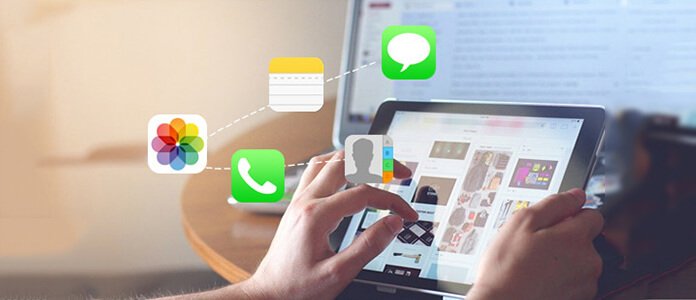
İTunes'un kısıtlamalarından bıktıysanız ve iPad ile bilgisayar arasında dosya aktarmak için başka bir seçenek bulmaya çalışıyorsanız, Aiseesoft FoneTrans kesinlikle en iyi seçimdir. Bu profesyonel iPad aktarım yazılımı, müzik, film, resim, TV şovu, Podcast, iTunes U, e-Kitap, Kamera Rulosu, sesli notlar, kamera çekimi vb.Gibi her türlü iPad dosyasını PC / Mac'e aktarmanıza ve müzik aktarmanıza yardımcı olabilir. , video, ePub, PDF, bilgisayardan iPad'e görüntü dosyaları.
Bu yazılımı iPhone'dan bilgisayara dışa aktarmak için kullandığınızda, aşağıdaki veri türlerinin desteklendiğini görebilirsiniz:
| Metin Dosyaları | Ortam Dosyaları |
|---|---|
| Kişiler, Metin mesajları, PDF, ePub, Kitaplar | Fotoğraflar, Müzik, Sesli not, Filmler, TV şovları, Müzik videosu, Podcast'ler, iTunes U, Zil Sesleri, Sesli Kitaplar, Kamera çekimi, Oynatma listeleri, Albümler |
1. Adım İPad dosyalarını seçin
İPad'i bilgisayara bağladıktan sonra, bu iPad Aktarımı cihazı otomatik olarak algılar ve yazılım arayüzünün sol listesinde farklı türlerdeki çeşitli iPad dosyalarını gösterir. İPad'den bilgisayara aktarmak istediğiniz bir kitaplıktaki dosyaları seçebilirsiniz.
2. Adım Dosyaları bilgisayara aktarmaya başla
Şimdi Dışa Aktar> PC'ye Dışa Aktar'ı tıklatıp açılan iletişim kutusunda hedef klasörü seçebilir ve ardından dosyaları PC'ye dışa aktarmaya başlayabilirsiniz.
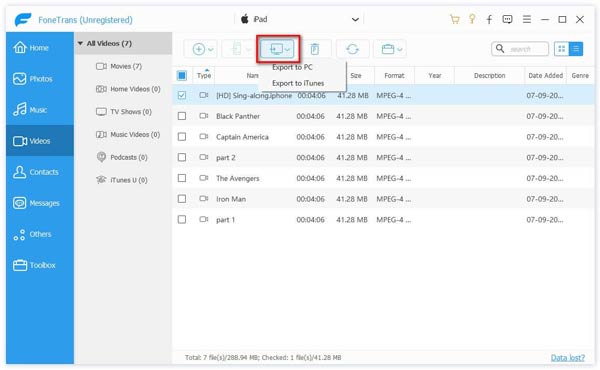
Daha sonra bu dosyaların bilgisayarda keyfini çıkarabilir veya arkadaşlarınızla internette paylaşabilirsiniz.
Ayrıca okumaktan hoşlanacaksınız: İPhone'dan Android'e aktarma
Bu profesyonel iPad Aktarımı - FoneTrans, dosyaları bilgisayardan iPad'inize aktarmayı da destekler. Örneğin, videoyu iPad'e aktar. Bilgisayardan iPad'e aktarma için desteklenen veriler aşağıdaki gibidir:
| Metin Dosyaları | Ortam Dosyaları |
|---|---|
| Kişiler, PDF, ePub, Kitaplar | Fotoğraflar, Müzik, Sesli not, Filmler, TV şovları, Müzik videosu, Podcast'ler, iTunes U, Zil Sesleri, Sesli Kitaplar, Kamera çekimi, Oynatma listeleri, Albümler |
1. Adım Dosyaları depolamak için hedef kategori listesini seçin
Farenizi FoneTrans'ın sol menüsüne getirin ve dosyaları içe aktarmak istediğiniz hedef kategori listesini seçin.
2. Adım Yerel dosyaları seçin
Ardından, açılan iletişim kutusunda eklemek istediğiniz dosyaları seçmek için "Ekle" düğmesini tıklayabilirsiniz. Ardından bu harika iPad Aktarımı seçtiğiniz dosyaları iPad'e aktarır. Bundan sonra, iPad'inizde filmlerin, şarkıların, resimlerin ve e-Kitapların keyfini çıkarabilirsiniz.

Bu iPad veri aktarımı tüm klasörün içe aktarılmasını destekler. Klasör Ekle'yi seçmek için "Dosya (lar) içe aktar" açılır okunu tıklayabilir ve ardından klasörü cihazınıza alabilirsiniz.
Bu yazı, iPad ve bilgisayar arasında nasıl veri aktarılacağını gösterir. İPad fotoğraflarını bilgisayara kolayca aktarabilir ve bilgisayardan iPad'e müzik kopyala. İPad'i bilgisayara yedekledikten sonra, iPad verilerini geri yükle.